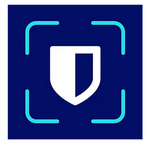Her installere vi 2-faktor App fra BitWarden.
Denne artikel er nr 2 ud af 4.
|
Artikel 1 Opret password Se hvordan du opretter et godt huskbart og unikt Password Artikel 2 Få 2faktor/mfa Brug BitWarden Authenticator Artikel 3 Aktiver 2fa på gmail, facebook, live, yahoo, Apple-ID, snapchat osv. Artikel 4 Lad Password Manger Bitwarden opbevare og styre dine koder. |
Her skal vi snakke 2FA, hvad betyder 2 FAktor.
- Som det hedder. Det er, at du har noget personligt, dit password, og noget unikt det er nemlig en 6 cifret kode, som skifter hvert 30 sekund. - Ingen panik, jeg guider dig igennem det hele, det er ikke så slemt, og du bliver glad for det. Der er ikke nogle tal du skal huske overhovedet. Læs med her...
2faktor er bare en ekstra faktor mere. Dvs du har:
- Din email, som du normalt logger ind med, så har du et:
- Password, og har man disse 2, så kan man logge ind. Det er jo nemt, men det er også nemt for hackerne. Har de opsnappet dit mail og dit Password, så kan de agere på nettet som dig, uden du kan gøre noget. Det er her en ekstra faktor er vigtig. Det er her
- 'En ekstra faktor' nemlig 6 tal kommer ind i billedet, og de 6 tal skifter hele tiden, så en hacker har ikke mulighed for at kunne gætte disse 6 tal, som skifter hvert 30 sekund, I din App.
- Du kan tage backup af dine mfa-koder, til en konto du har, fx din Live, Gmail eller andet sted.
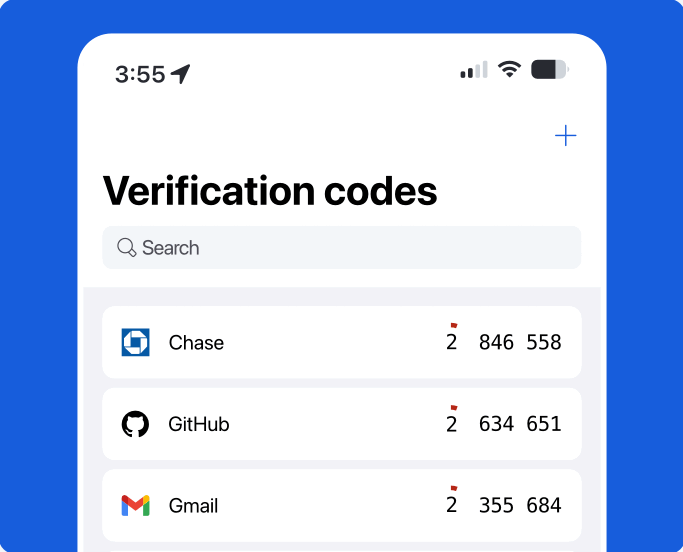
I gamle dage brugte man også SMS, men det gør man ikke mere, nu bruger man en APP, og det er også meget mere sikkert. De 6 tal kalder man for TOTP TimeBased One Time Password,
Der findes flere af disse OTP-App, men jeg vil her tale om BitWarden Authenticator... Bitwarden Authenticator som er gratis for alle. VIL man have flere funktioner, kan man købe dette senere.
Hent Bitwarden Authenticator
Linket her over er til din App store, altså hvor du henter Apps..
Når du har startet BitWardens Authenticator, så er den jo helt tom, og nu sætter vi 2faktor på de steder på nettet de tilbyder 2fa, og det er altså mange.... fx Instagram, Amazon, SnapChat, Yahoo, Outlook, Gmail, Apple, Twitter, Facebook, O365, SalesForce, Skype, Slack, Youtube, Blizzard, Steam, Netflix og mange flere... Billedet kommer her, og nogle forklaringer, ud fra sitet... netvo.no...
På min side om netop 2fa, har jeg link til alverdens sider der tilbyder 2fa, så gør det med det samme.
Se anden side, hvor jeg guider dig til at bruge denne guide til at oprette dit eget password, som du kan huske, samt du smiler når du taster det, og det er sikkert og unikt.
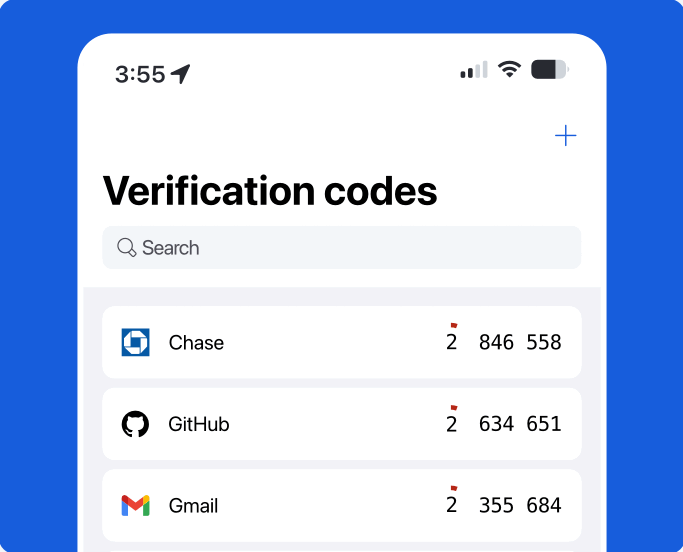
Backup af alle dine MultiFaktor-nøgler.
Inden du kaster dig over næste punkt, nemlig at sætte 2faktor på alle dine konti, så skal du lige sørge for Backup, af alle dine mfa-nøgler.
Inden i BitWarden Authenticator, tryk på Indstillinger i bunden af Appen, tryk vælg Sikkerhedskopi.
Punktet lige under, hedder 'Standard gem-valg', og det er normalt 'Gem i Bitwarden'. Det lader vi stå.
Du kan for en sikkerhedsskyld gemme lokalt på din Mobil, og så gemme filen i din Gmail, eller Live sky, så du er sikker på du har den.
BEMÆRK, du vil være glad for dette, når du en dag har tabt, ødelagt, smadret din mobil, så du ikke kan bruge den til noget som helt. Uden dine 2faktor koder, kan du intet...
Så kommer dette billede, og du er klar til at gå videre.
Nu er du klar til at aktivere 2fa på dine konti.
Du åbner din mail på web, det vil sige i en browser, det program du ser denne side med, og så logger du ind på din mail, og finder indstillinger / Sikkerhed / 2faktor eller 2fa, og aktivere, så vælger du at du har en App og vil scanne en QR kode, så kommer der en QR kode på skærmen, og du åbner din BitWarden Authenticator - trykker på + og vælger QR kode, så gør du lige som med MITID, og vips, så har du sat 2fa op på din konto.
Det skal du gøre på alle dine konti, så vi sætter lige nogle flere op med 2fa, nu det lige går så godt :-)
Her er en artikel, samt hjælp med billeder, til at sætte det op til ca 15 steder. Når du har sat det op nogle steder, så er du klædt på, til at gøre det alle steder.
Artikel 3 Aktiver nu 2fa på gmail, facebook, live, yahoo, Apple-ID, snapchat osv.